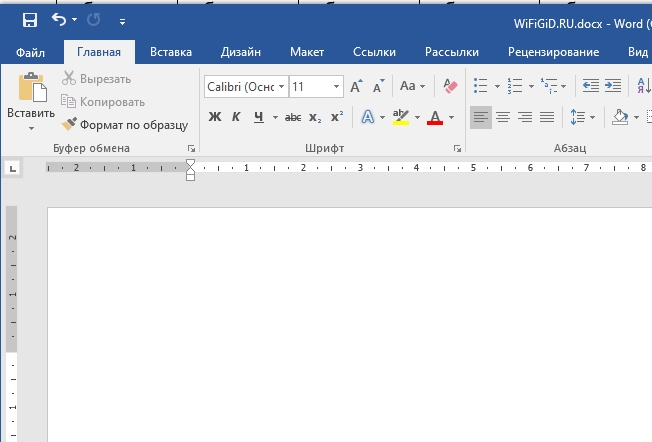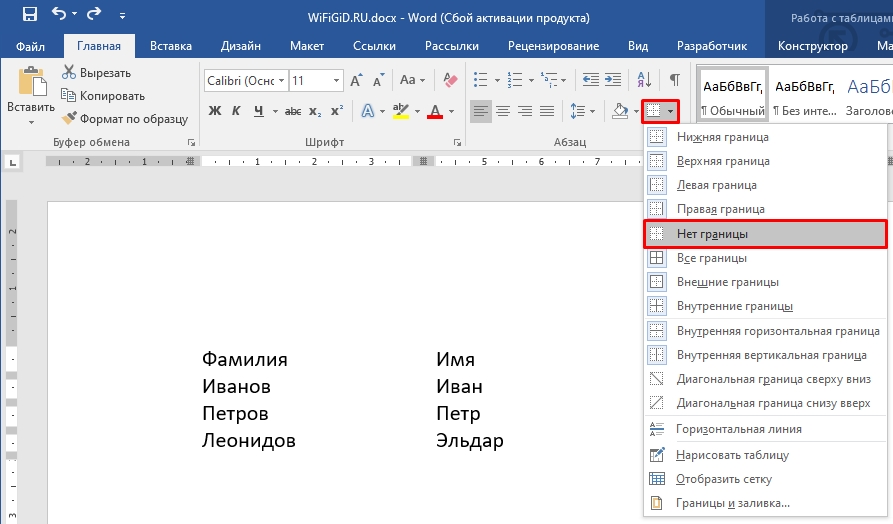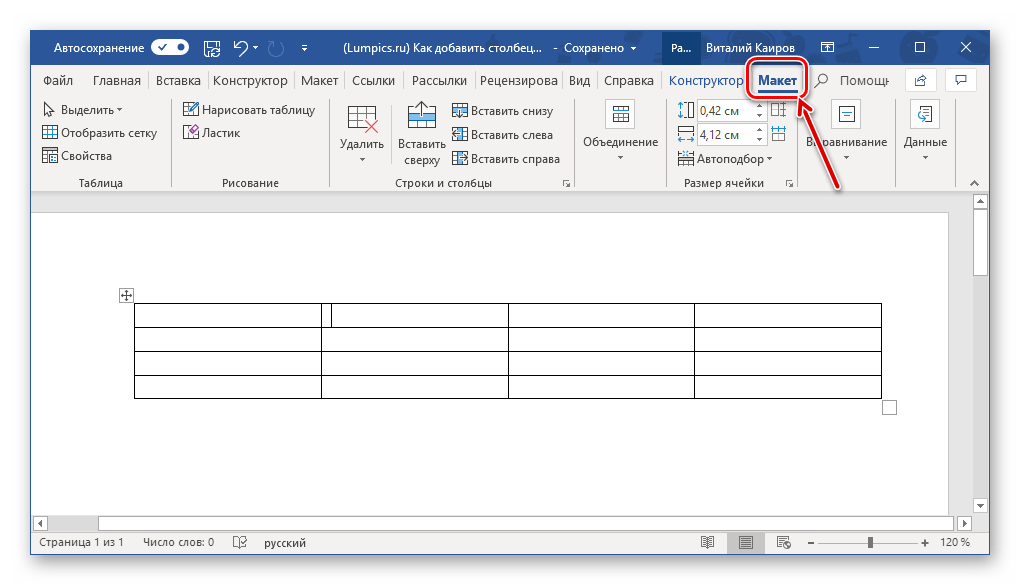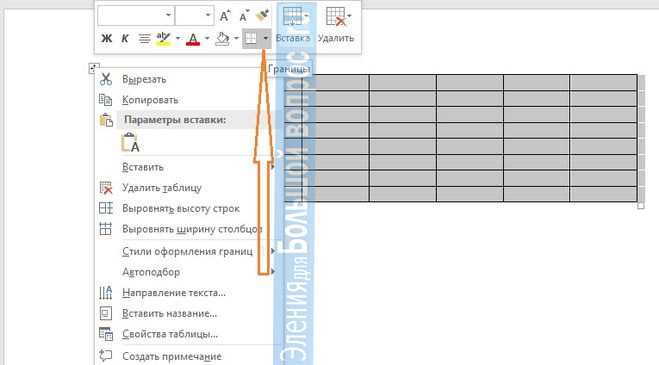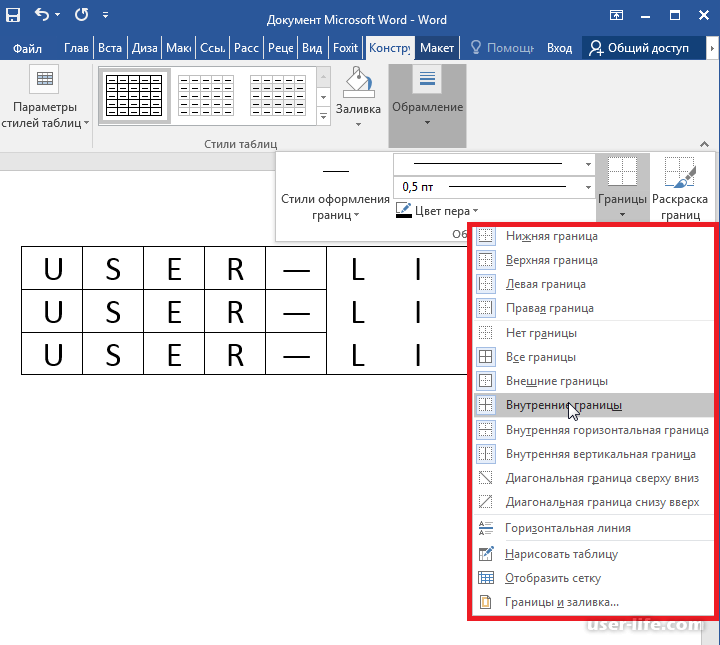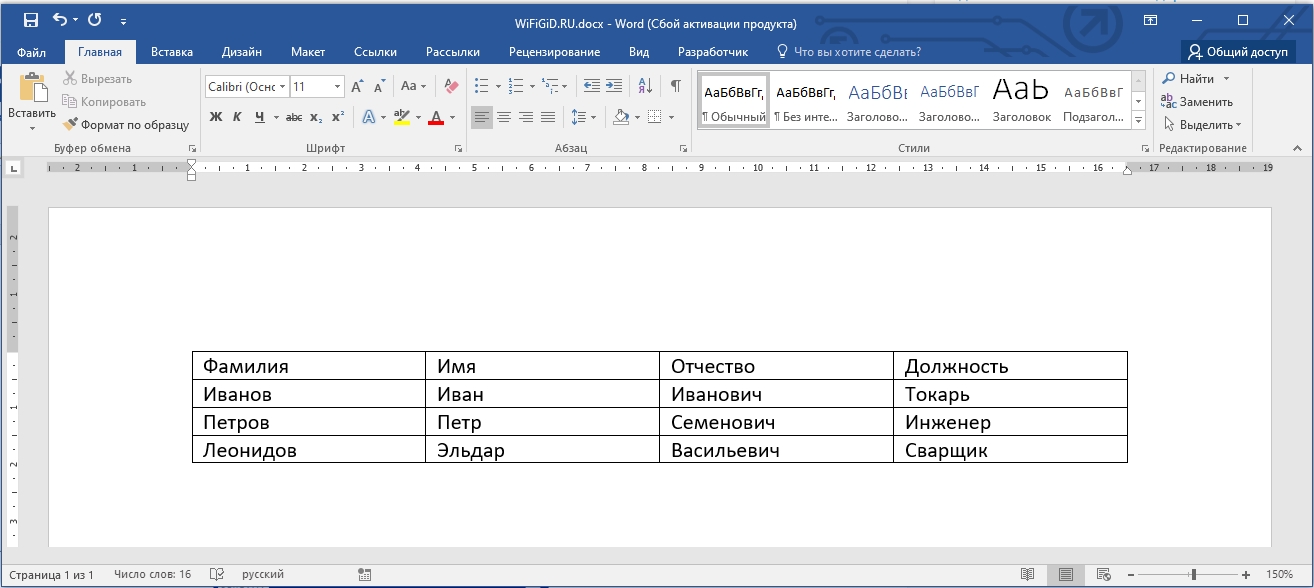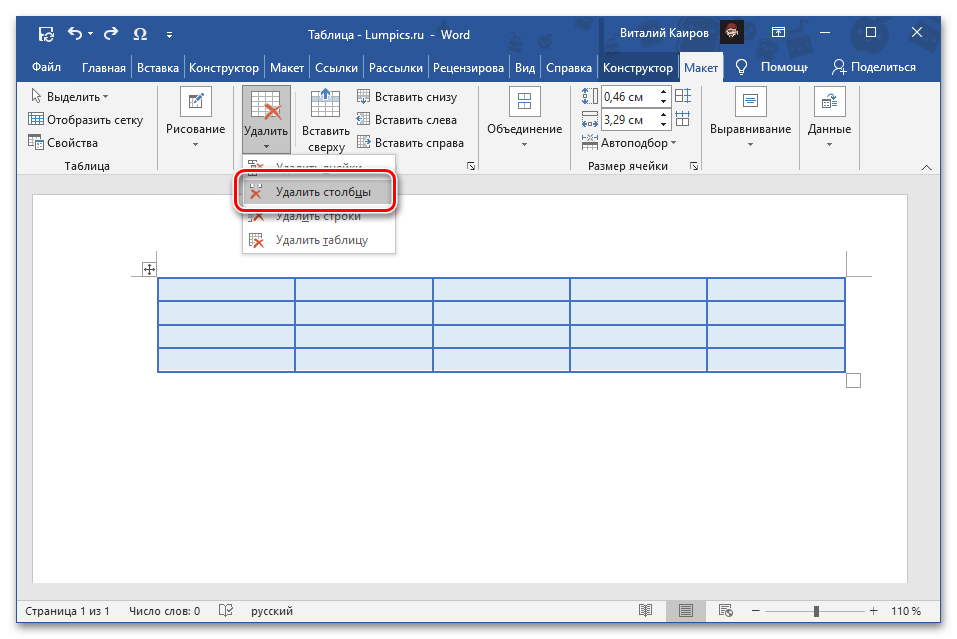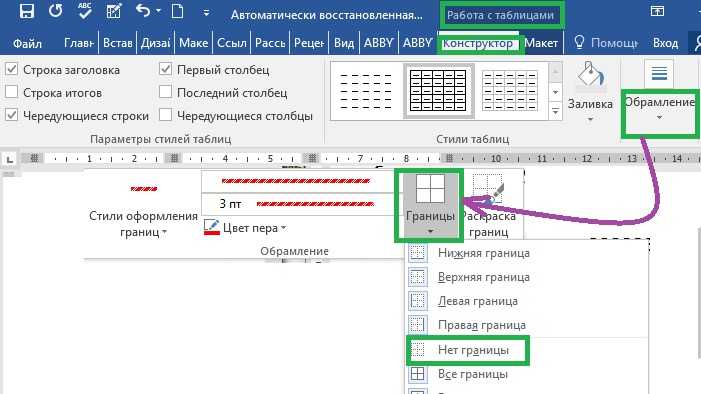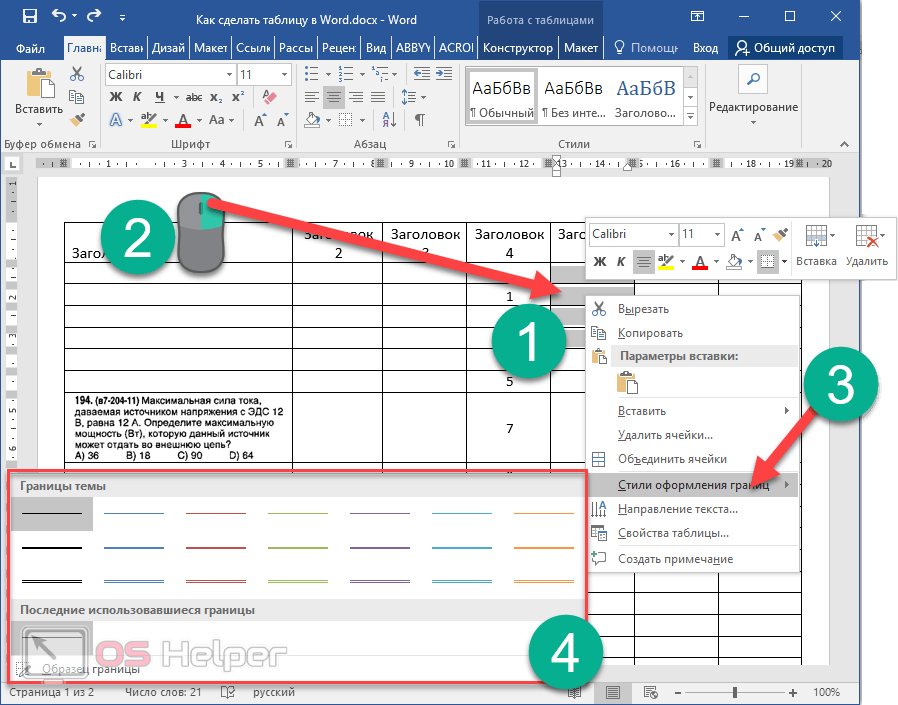Удаление таблицы в Word без потери данных
Узнайте, как быстро и легко удалить таблицу в Microsoft Word, оставив весь текст на месте. Эти советы помогут вам сохранить содержимое таблицы без лишних усилий.
Выделите таблицу, щелкнув на её углы.
Как убрать линии в таблице ворд
Перейдите во вкладку Макет на верхней панели инструментов.
Как Преобразовать Таблицу в Текст в Ворде
Найдите кнопку Преобразовать в текст и нажмите её.
Как удалить строку в таблице Word
В появившемся окне выберите разделитель для текста, например, Табуляция.
Как удалить линию в таблице
Нажмите ОК, и таблица будет удалена, оставив только текст.
как ... преобразовать таблицу в текст и обратно Word
Если таблица сложная, выделите её содержимое, скопируйте и вставьте в новое место документа.
Как убрать линии в таблице в Word
Используйте Найти и заменить для корректировки форматирования после преобразования.
Проверьте документ на наличие лишних пробелов и исправьте их.
Для больших таблиц, преобразуйте их по частям, чтобы избежать ошибок.
Всегда сохраняйте копию оригинального документа перед изменениями.
Как переместить таблицу в документе MS Word?
Преобразование текста в таблицу и обратно ➤ Возможности Word